Roblox ist das ultimative Gateway-Medium für Mac-Benutzer, um eine Vielzahl von Spielen zu genießen, von denen Alternativen möglicherweise nie ihre Plattform erreichen. Aber was ist, wenn Sie nicht einmal eine Verbindung zu seinen Servern herstellen können? Dies passiert normalerweise, wenn Ihr Roblox nicht aktualisiert und gestartet werden kann. Es ist einer der häufigsten Roblox-Fehler auf dem Mac. Glücklicherweise ist es einfach zu beheben. Lassen Sie uns in diesem Handbuch schnell lernen, wie Sie das Problem beheben, dass Roblox auf dem Mac nicht aktualisiert wird.
Behebung des Problems, dass Roblox auf dem Mac nicht aktualisiert wird (2023)
Warum wird Roblox auf Ihrem Mac nicht aktualisiert?
Roblox kann normalerweise nicht auf einem Mac aktualisiert werden Kompatibilitäts- oder Konnektivitätsprobleme zwischen den Servern des Spiels und Ihrem PC. Da alle Roblox-Erfahrungen erfordern, dass Sie die neueste Version von Roblox ausführen, um das Spiel zu öffnen, kann dieses scheinbar einfache Problem Ihre Erfahrung vollständig ruinieren. Glücklicherweise gibt es ein paar einfache Lösungen, die Sie im Handumdrehen wieder auf Kurs bringen sollten.
So beheben Sie den Roblox-Aktualisierungsfehler auf dem Mac
1. Starten Sie Ihren Mac neu
Die immergrüne Lösung zum Neustart Ihres Systems ist auch in diesem Szenario anwendbar. Sie müssen nur auf die klicken Apple-Menü (Apple-Logo oben links) und wählen Sie dann „Neu starten“ Möglichkeit.
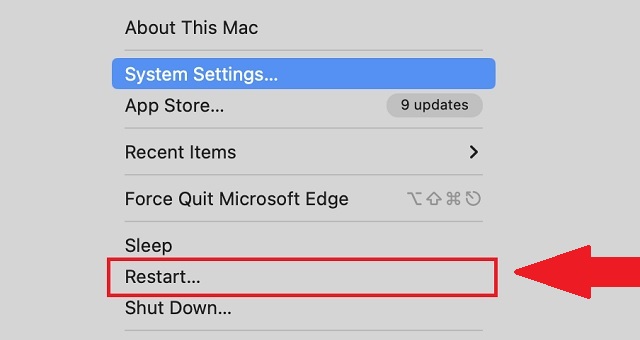
Beim Neustart Ihres Systems werden alle unnötigen Prozesse heruntergefahren und die Standarddienste auf Ihrem Mac-Computer neu gestartet. Wenn also einer dieser Systemprozesse die Roblox-Updates stört, sollte er jetzt behoben werden.
2. Aktualisieren Sie Ihr MacOS
Obwohl dies ungewöhnlich ist, sind einige Versionen von Roblox nur mit einigen Versionen von macOS kompatibel. Halten Sie Ihr System daher am besten auf dem neuesten Stand, um Fehler zu vermeiden. So funktioniert das.
1. Klicken Sie zuerst auf das Apple-Logo oben links und wählen Sie dann „Systemeinstellungen”-Option aus dem Dropdown-Menü.

2. Das Fenster Einstellungen wird nun geöffnet. Hier müssen Sie zuerst zum „Allgemein„Einstellungen“ in der linken Seitenleiste und klicken Sie dann auf „Software Aktualisieren“-Option im rechten Bereich.
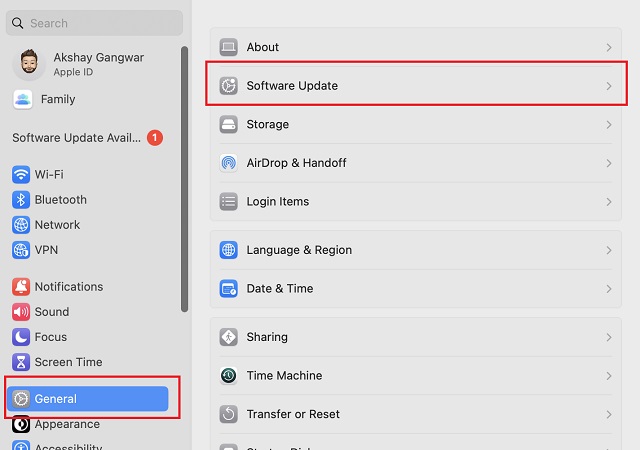
3. Anschließend sucht Ihr System automatisch nach verfügbaren Updates. Wenn es einen findet, klicken Sie auf „Jetzt aktualisieren“ Taste. Es kann zwischen einigen Minuten und einigen Stunden dauern, bis das Update abgeschlossen ist. Sobald das Update abgeschlossen ist, starten Sie Ihren Mac neu und versuchen Sie, Roblox zu aktualisieren.
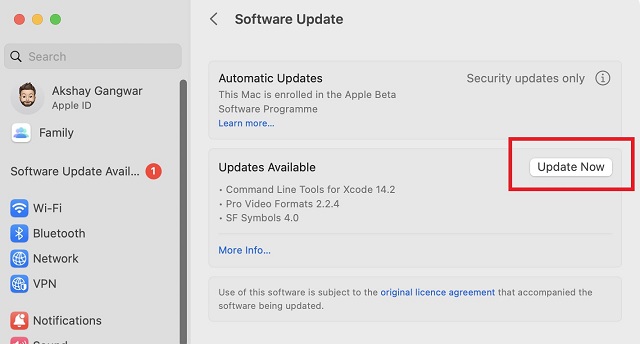
3. Überprüfen Sie den Roblox-Serverstatus
Sobald Sie sicher sind, dass Ihr System auf dem neuesten Stand und voll funktionsfähig ist, ist es an der Zeit, dies auch für die Roblox-Server zu bestätigen. Dazu müssen Sie den Beamten aufsuchen Roblox-Serverstatus Webseite (Hier) und stellen Sie sicher, dass alles funktioniert.
Wenn auf dem Server unerwartete Probleme auftreten oder geplante Wartungsarbeiten durchgeführt werden, müssen Sie einige Stunden warten. Sie können Roblox auf Ihrem Mac nur aktualisieren, wenn die offiziellen Server des Spiels voll funktionsfähig sind.
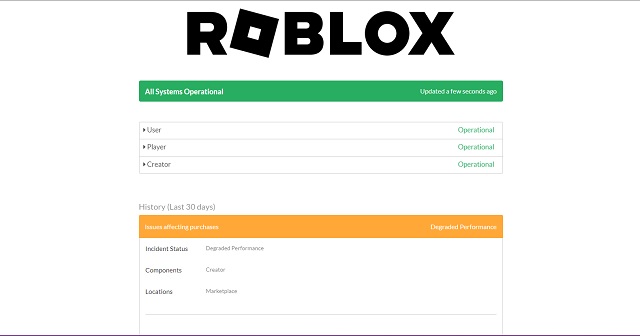
4. Starten Sie das Spiel als Administrator
Wenn Sie versuchen, Roblox auf dem Mac mit einem standardmäßigen, verwalteten oder Kinderkonto, dann kann es fehlschlagen, weil Ihrem Konto die Administratorrechte fehlen, die zum Aktualisieren des Spiels erforderlich sind. In diesem Fall müssen Sie sich bei einem Administratorkonto anmelden und versuchen, Roblox erneut zu aktualisieren. Wenn Sie kein Administratorkonto haben, hindert Sie das jedoch nicht daran, Roblox zu spielen.
Dies ist die häufigste Ursache für den Mac-Aktualisierungsfehler bei jüngeren Roblox-Spielern. Wenn Sie einer von ihnen sind, informieren Sie am besten Ihre Eltern oder Ihren Erziehungsberechtigten und lassen Sie sie das Spiel auf Ihrem Mac aktualisieren.
5. Zwingen Sie Roblox, mit einem Browser zu starten
Standardmäßig soll sich Roblox bei jedem Start selbst aktualisieren. Aber ein paar Fehler können den Start verhindern, und ironischerweise kann nur ein Update solche Fehler beheben. Glücklicherweise können Sie Roblox mit Hilfe Ihres Browsers zum Starten zwingen. Hier ist wie.
1. Gehen Sie zuerst zu offizielle Roblox-Website (Hier) und melden Sie sich bei Ihrem Konto an.
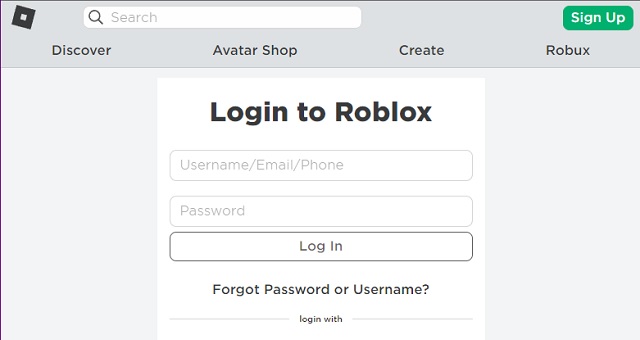
2. Dann von der Startseite aus Klicken Sie auf eines der Erlebnisse die dich interessieren.
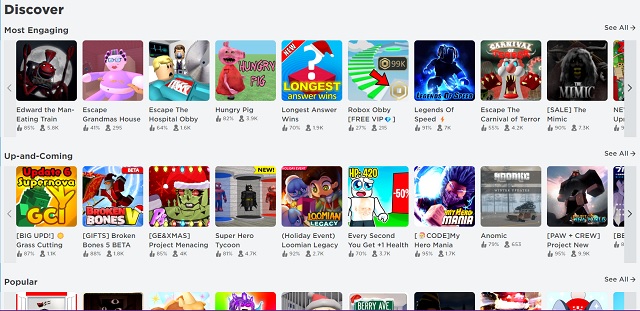
3. Klicken Sie als Nächstes auf Play-Taste auf der Erlebnisseite.
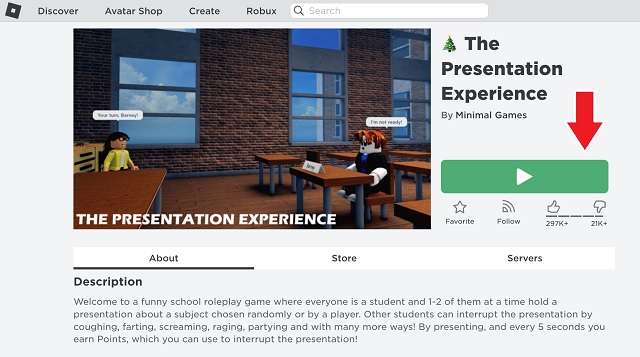
4. Dann wird Ihr Webbrowser Sie um Erlaubnis bitten, Roblox zu starten. Klick auf das „Erlauben“ Taste. Sobald Roblox gestartet wird, beginnt es automatisch mit der Aktualisierung.
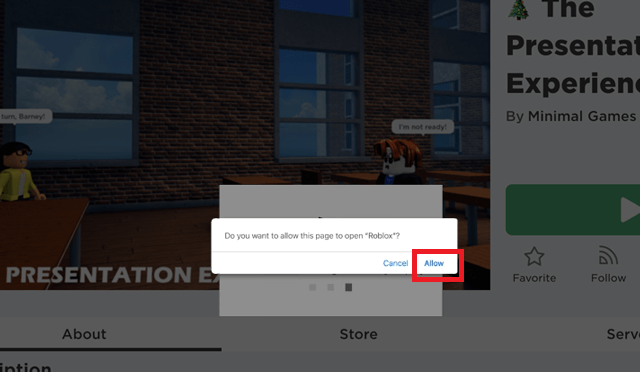
6. Löschen Sie Roblox-Cache-Dateien
Wenn es nicht funktioniert, Roblox zum Starten und automatischen Aktualisieren zu zwingen, sind die vorhandenen Dateien des Spiels möglicherweise beschädigt. So beheben Sie sie.
1. Erstens, Klicken Sie auf die Schaltfläche „Los“. in Ihrer Navigationsleiste und wählen Sie dann die aus „Gehe zum Ordner“ Möglichkeit.
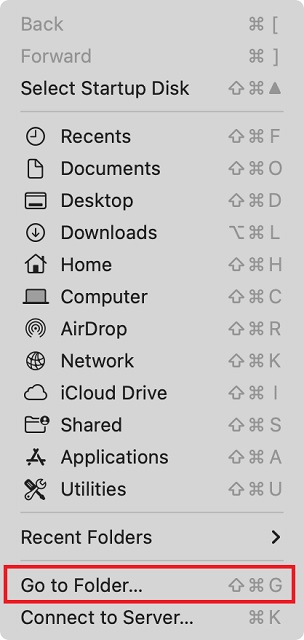
2. Verwenden Sie dann die folgende Adresse darin: „~/Bibliothek/“ und drücken Sie die „Zurückkehren“ Taste.
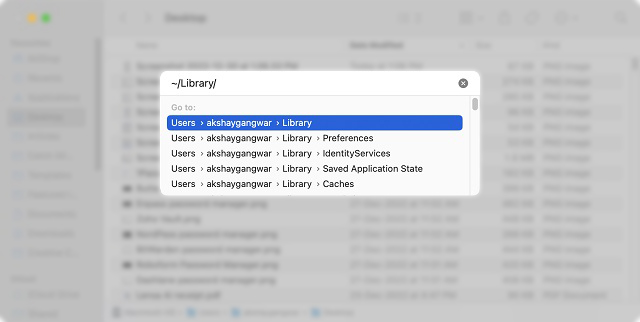
3. Sobald sich das neue Fenster öffnet, suchen Sie und lösche den „Roblox“-Ordner (zusammen mit allen Dateien in diesem Ordner). Wenn Sie Roblox das nächste Mal starten, werden diese Dateien erneut heruntergeladen und alle Probleme beseitigt. Wenn Sie jedoch ein Roblox-Ersteller sind, stellen Sie sicher, dass Sie alle Ihre Studio-Dateien sichern, bevor Sie den Ordner löschen.
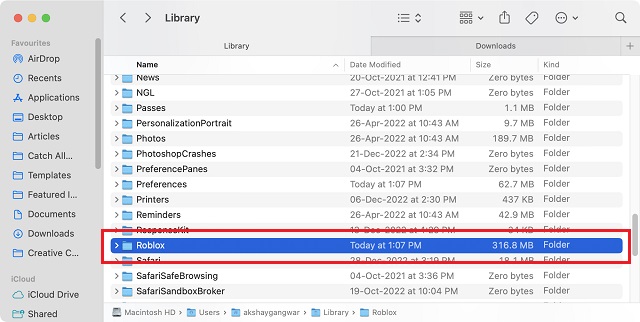
7. Roblox deinstallieren und neu installieren
Wenn keine der oben genannten Methoden für Sie funktioniert, ist es an der Zeit, den Roblox-Player zu deinstallieren und erneut herunterzuladen. Führen Sie die folgenden Schritte aus, um Roblox zu deinstallieren und neu zu installieren, um die Aktualisierungsprobleme auf dem Mac zu beheben:
1. Erstens, Starten Sie die „Finder“-App aus Ihrem Dock, indem Sie auf das entsprechende Symbol klicken.
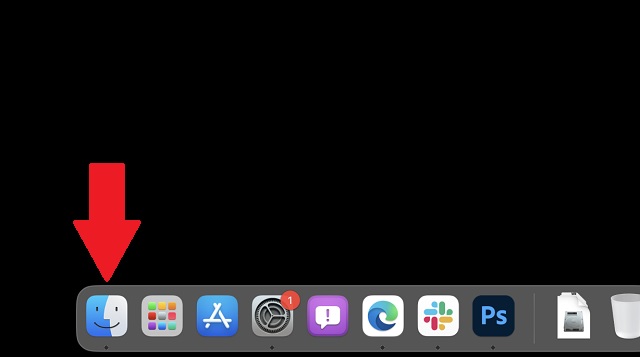
2. Gehen Sie dann zu „Bewerbungen“ Ordner über die linke Seitenleiste.
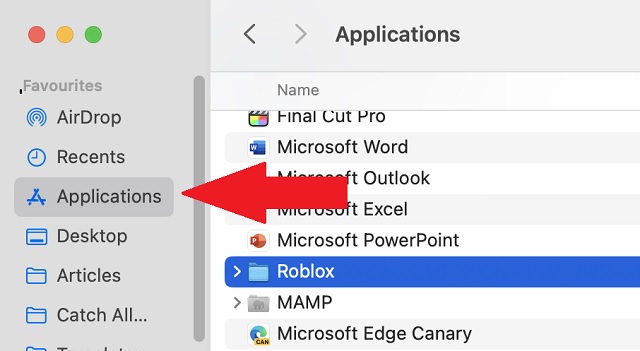
3. Sie sehen die meisten Ihrer Mac-Apps im Anwendungsordner. Hier finden und lösche den Ordner mit dem Titel „Roblox“.
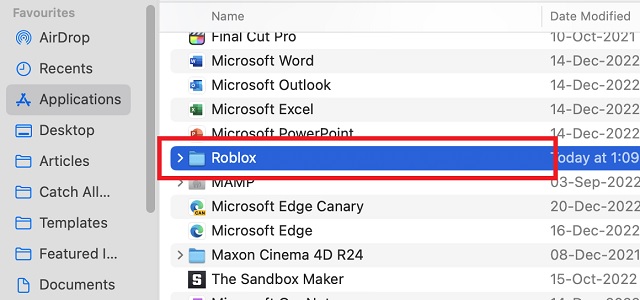
4. In einem Popup-Fenster wird der Finder Sie dann um Ihre Erlaubnis bitten, die Dateien von Roblox dauerhaft zu entfernen. Drücke den „Löschen“ Taste.
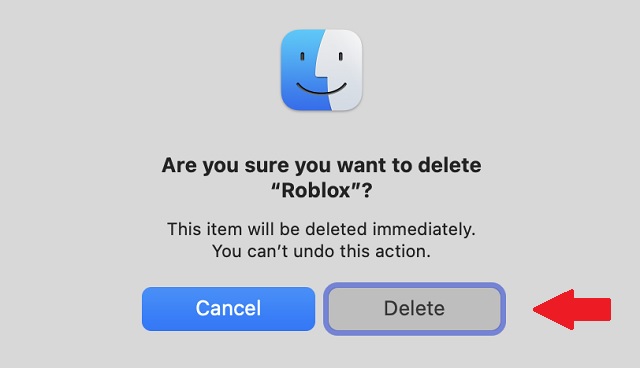
5. Drücken Sie abschließend die Strg-Taste und klicken Sie auf das Papierkorb-Symbol in Ihrem Dock. Verwenden Sie dann das „Leerer Müll“-Option, um Roblox vollständig von Ihrem Mac zu entfernen.
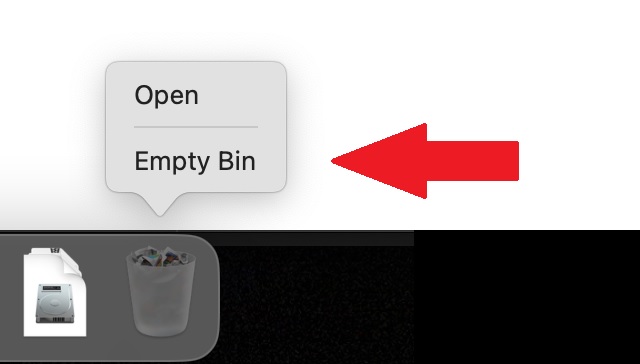
6. Um Roblox jetzt auf Ihrem Mac-Gerät neu zu installieren, öffnen Sie ein beliebiges Roblox-Erlebnis in einem Browser und drücken Sie die „Spielen“ Taste. Es wird automatisch Ihr Browser erstellen Laden Sie das Roblox-Installationsprogramm als „.DMG“-Datei herunter.
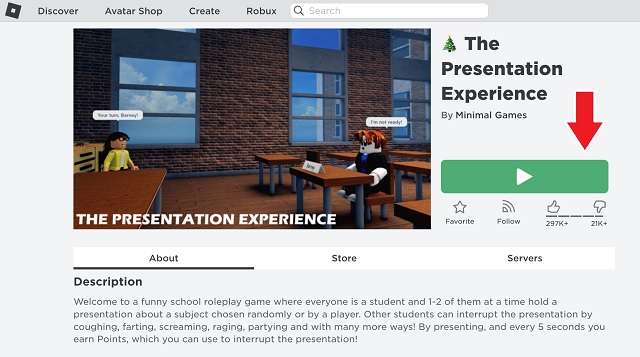
7. Als nächstes Öffnen Sie die DMG-Datei und erlauben Sie der App, sich selbst zu entpacken. Dann kannst du das Roblox-Symbol in deinem Anwendungsordner ablegen oder das Spiel über deinen Browser starten.
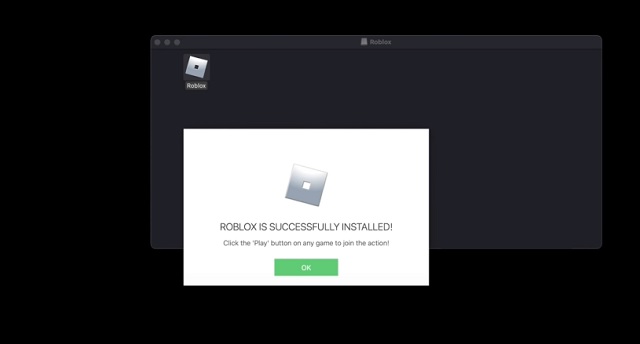
8. Firewall deaktivieren
Wenn sowohl Ihr System als auch Roblox einwandfrei funktionieren, könnten die ungeplanten Einschränkungen in Ihrem Internet die Aktualisierung verhindern. Dies kann normalerweise leicht behoben werden, indem Sie Ihre Firewall auf dem Mac deaktivieren. Mal sehen, wie es funktioniert:
1. Öffnen Sie zunächst das Apple-Menü (klicken Sie auf das Apple-Symbol oben links) und wählen Sie dann „Systemeinstellungen“ Möglichkeit.

2. Klicken Sie dann auf „Netzwerk”-Option in der linken Seitenleiste im Einstellungsfenster.
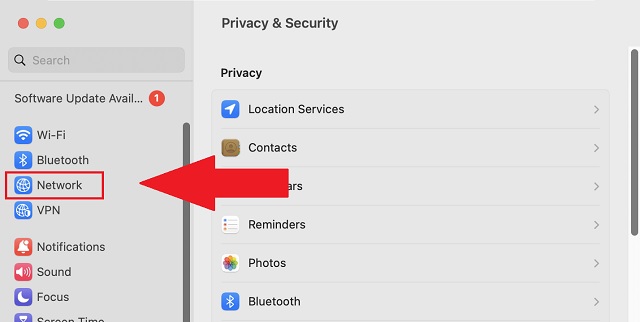
3. Klicken Sie anschließend unter den Netzwerkeinstellungen auf „Firewall“-Option im rechten Bereich.
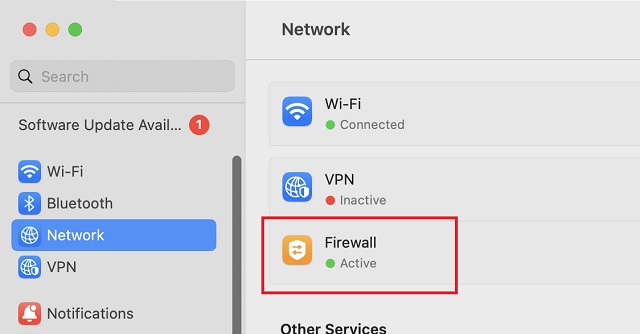
4. Schließlich, Deaktivieren Sie die Firewall indem Sie es ausschalten. Dadurch werden die meisten Einschränkungen entfernt, die Ihr System möglicherweise für Roblox und andere Apps anwendet.
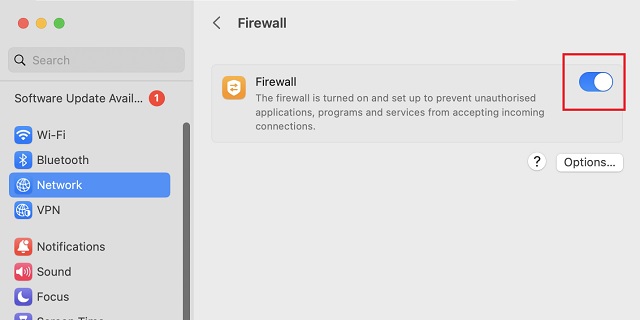
Zusätzliche Tipps, um zu beheben, dass Roblox auf dem Mac nicht aktualisiert wird
Wenn keine der oben genannten Lösungen das Roblox-Update-Problem auf dem Mac fehlerfrei löst, finden Sie hier einige zusätzliche Lösungen, die Sie ausprobieren können.
- Deaktivieren Sie VPN und Proxy: Stellen Sie sicher, dass Sie keinen VPN-Dienst verwenden, während Sie Roblox aktualisieren. Obwohl sie für eine Reihe von Zwecken nützlich sind, können einige VPNs verhindern, dass Roblox eine Verbindung zu seinen Servern herstellt.
- Überprüfen Sie den Speicherplatz: Einige Roblox-Updates führen dazu, dass das Spiel mehr Speicherplatz beansprucht, als es bereits hatte. Sie müssen also sicherstellen, dass Ihr System über genügend Speicherplatz verfügt, damit das Spiel aktualisiert werden kann, ohne dass der Speicherplatz knapp wird.
- Verwenden Sie den Kundensupport: Wenn Sie den Roblox-Aktualisierungsfehler auch nach dem Ausprobieren aller Lösungen nicht diagnostizieren oder beheben können, wenden Sie sich an den Roblox-Support (Hier). Ihr Team aus engagierten Support-Mitarbeitern kann Probleme in Ihrem Roblox-Konto erkennen und Ihnen helfen, alle damit verbundenen Fehler zu beheben.
Beheben Sie, dass Roblox auf einem Mac-Computer nicht aktualisiert wird
Sie sind jetzt bereit, Ihren Roblox-Player auf dem Mac zu aktualisieren und die besten Squid-Spielerlebnisse oder gruseligen Roblox-Spiele zu spielen. Denken Sie jedoch daran, dass Sie selbst mit der neuesten Version immer noch für eine Reihe häufiger Spielfehler anfällig sind. Ähnlich wie der Aktualisierungsfehler hindern sie Sie daran, an einer der Erfahrungen im Spiel teilzunehmen. Glücklicherweise haben wir bereits Anleitungen, um den Roblox 279-Fehler und den Roblox 610-Fehler einfach zu beheben. Dies sind die häufigsten Fehler, mit denen Mac-Spieler konfrontiert sind. Welche Lösung hat Ihnen dabei geholfen, Roblox auf dem Mac zu aktualisieren? Sagen Sie es uns in den Kommentaren unten!






